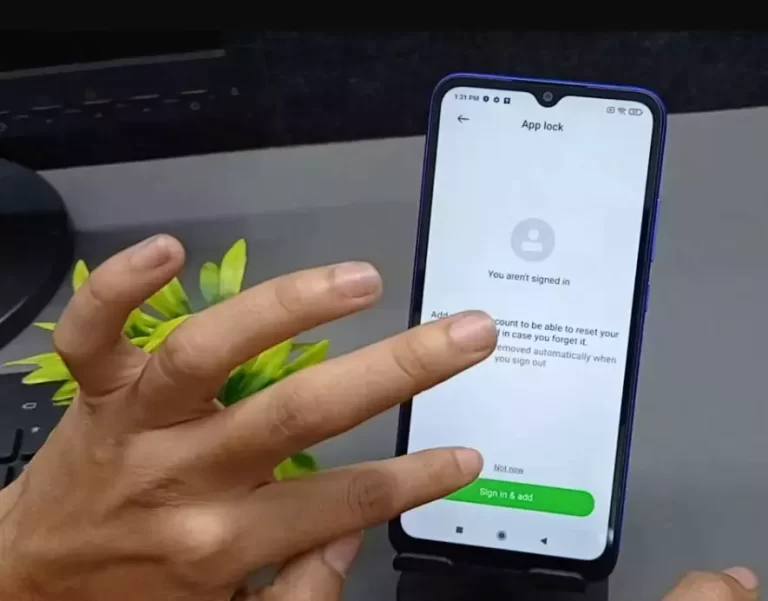9 Cara Emoji iPhone di Android Paling Mudah dan Gratis😏
Pindahlubang.com | Emoji adalah bentuk model dari emoticon yang bisa menggantikan karakter keyboard menjadi lebih ekspresif dan bervariasi. Keberadaan emoji menunjukkan perasaan ketika menuliskan pesan. Tapi, sudahkah Kamu tahu bagaimana cara emoji iPhone di android itu?
Banyak penggunaan HP android yang penasaran bagaimana model emoji yang ada pada iPhone. Sering pula dikatakan bahwa tampilannya lebih menarik dan bervariasi. Kamu tidak perlu ganti perangkat, tapi mencoba trik tertentu untuk menggunakan emoji tersebut.
Emoji iPhone yang digunakan pada android ini bisa diterapkan di semua tempat. Contohnya di aplikasi perpesanan hingga media sosial. Penasaran bagaimana caranya? Cek beberapa trik di bawah ini.
Daftar Isi
Cara Emoji iPhone di Android
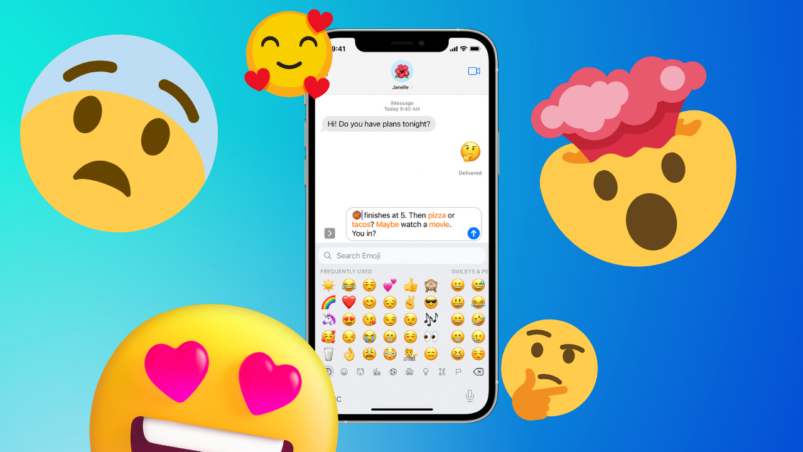
1. Menggunakan Aplikasi zFont 3 😀
Pengguna android mungkin tidak asing dengan aplikasi satu ini. zFont 3 cukup populer sebagai aplikasi yang menyediakan berbagai macam emoji dan font changer yang keren. Bisa digunakan di semua HP android, seperti Samsung, ViVo, Huawei, Xiaomi, dan lain-lain. Berikut ini cara menggunakan emoji iPhone lewat zFont 3:
- Download aplikasi zFont 3 lewat Google Play Store.
- Instal dan buka aplikasinya.
- Berikan izin akses untuk zFont 3.
- Kemudian masuk ke menu Emoji.
- Akan ada beberapa pilihan yang ditampilkan. Gulir layar untuk menemukan emoji iPhone terbaru, contohnya Emoji iOS versi 15.4.
- Ketuk Download untuk mengunduhnya.
- Setelah itu, klik Set untuk melakukan konfigurasi.
- Masukkan merek HP dan versi android.
- Ikuti petunjuk untuk menginstal Font Pacakage.
- Sekarang Kamu masuk ke Pengaturan HP.
- Buka Install Unknown Apps dan aktifkan Allow from this Source.
- Pada pop up yang muncul, pilih Change Font.
- Ganti Font Style dengan iOS versi OneFour (zFont).
2. Menggunakan Kika Keyboard 🤩
Cara emoji iPhone di android yang mudah selanjutnya yaitu menggunakan aplikasi Kika Keyboard. Kamu tidak perlu membeli perangkat baru, tapi ganti saja keyboard yang digunakan untuk mengetik. Kika Keyboard menyediakan pilihan emoji iPhone yang beragam. Berikut ini cara menjalankannya:
- Download aplikasi Kika Keyboard. Ukurannya hanya 20 MB.
- Instal aplikasinya di HP android.
- Sekarang Kamu masuk menu Settings HP.
- Kemudian cari dan klik Language & Input.
- Pilih menu On-Screen Keyboard atau Virtual Keyboard.
- Lanjutkan dengan memilih Manage Keyboard.
- Jangan lupa untuk mengaktifkan Kika Keyboard.
- Buka aplikasinya dan otomatis emoji iPhone akan aktif. Kamu bisa mengganti tema keyboard, membuat stiker dan GIF kustom, dan mengubah jenis font.
3. Memakai Aplikasi Emoji Keyboard 😍
Memang ada banyak pilih aplikasi keyboard yang menyertakan emoji iPhone. Salah satunya Emoji Keyboard yang jumlah unduhannya di Play Store mencapai 100 juta. Kamu bisa beralih dari papan ketik bawaan dengan keyboard tersebut untuk membuka emoji iPhone. Seperti inilah panduannya:
- Download dulu aplikasi Emoji Keyboard dari Play Store.
- Instal dan buka aplikasinya.
- Aktifkan Emoji Keyboard dengan memilih Enable.
- Sekarang buka menu Pengaturan HP.
- Masuk ke bagian Bahasa & Masukan.
- Pada Metode Masukan, ganti Keyboard Saat Ini dengan Emoji Keyboard.
- Coba gunakan untuk mengetik dan lihat emoji yang disertakan.
4. Memakai FancyKey Keyboard Emoji 😋
Kalau Kamu ingin cara emoji iPhone di android yang mudah lagi, bisa pakai FancyKey Keyboard Emoji. Aplikasi ringan berukuran 8,5 MB tersebut menyediakan 3200+ emoji. Kamu bisa melakukan kustom dengan 70+ font dan 50+ tema. Jika penasaran, cek cara agar mendapatkan emoji iPhone berikut ini:
- Buka menu Pengaturan di HP.
- Pilih Bahasa dan Masukan.
- Jadikan FancyKey Keyboard Emoji sebagai papan ketik utama.
- Kemudian ganti pengaturan dari English (US) menjadi FancyKey.
- Sekarang Kamu buka aplikasinya.
- Masuk ke bagian Preferences dan pilih Display.
- Pada bagian Emoji Styles, cari saja iPhone.
5. Menggunakan Aplikasi FlipFont 10 🧐
Pilihan selanjutnya jika ingin pakai emoji iPhone di HP android yaitu menggunakan FlipFont 10. Aplikasi ini menyediakan berbagai emoji yang lebih interaktif dan bervariasi. Download dulu FlipFont 10 dari Google Play Store. Kemudian aktifkan dengan cara berikut ini:
- Buka menu Pengaturan HP.
- Lalu ketuk Bahasa & Masukan.
- Jadikan FlipFont 10 sebagai keyboard utama.
- Sekarang coba gunakan untuk mengetik dan cek apakah emojinya sudah berganti seperti iPhone.
6. Menggunakan Aplikasi Emoji Switcher 😲
Cara emoji iPhone di android yang direkomendasikan selanjutnya menggunakan aplikasi Emoji Switcher. Kamu bisa memilih sendiri emoji iPhone dari versi lama hingga baru. Pilihannya sangat lengkap dan semunya gratis. Pastikan Kamu sudah download dan instal Emoji Switcher. Kemudian lakukan pengaturan dengan cara berikut ini:
- Buka aplikasi Emoji Switcher yang sudah diinstal.
- Kamu bisa langsung pilih versi iOS di dropdown menu.
- Ketuk tombol Set untuk mengunduh emojinya.
- Kalau pengaturan sudah selesai, pilih Reboot.
- HP akan melakukan restart dan emoji sudah siap digunakan.
7. Memakai Aplikasi Magisk Manager 🤪
Magisk Manager bisa Kamu jadikan pilihan lainnya kalau ingin menggunakan emoji iPhone di HP android. Tapi sayangnya, aplikasi hanya dapat digunakan pada ponsel yang sudah di-root. Kalau belum, Kamu tidak bisa pakai Magisk Manager. Untuk memakai emoji di dalamnya, caranya seperti di bawah ini:
- Pastikan mengunduh aplikasi Magisk Manager terbaru.
- Buka aplikasinya dan pilih Module.
- Selanjutnya instal dari penyimpanan.
- Sekarang Kamu pilih emoji iPhone yang paling baru.
- Kamu diminta untuk melakukan flash Module tersebut.
- Pilih Reboot dan tunggu HP melakukan restart.
- Coba cek apakah emoji iPhone sudah bisa digunakan.
8. Menggunakan Emoji iPhone Lewat Situs Emojipedia Apple 😜
Ternyata ada cara emoji iPhone di android lain yang tidak perlu aplikasi tambahan. Kamu bisa mencari emoji di situs online dan menggunakannya dengan mudah. Bahkan emoji yang disediakan sangat lengkap dan pastinya dari versi iOS terbaru. Jika tertarik menggunakannya, lihat panduan di bawah ini:
- Buka https://emojipedia.org/apple lewat browser apa saja.
- Akan ada banyak pilihan yang ditampilkan. Pilih emoji yang ingin Kamu gunakan.
- Ketuk tombol Copy yang ada di sebelahnya hingga muncul notifikasi Copied!.
- Setelah itu, Kamu bisa paste-kan emoji di tempat yang diinginkan.
9. Menggunakan Emoji iPhone Tanpa Aplikasi Tambahan 😱
Terakhir ini adalah cara yang bisa digunakan oleh pengguna HP Xiaomi. Tanpa aplikasi tambahan, Kamu dapat ganti font sekaligus emojinya secara gratis. Caranya yaitu dengan memilih huruf pada menu Tema. Cek saja langkah-langkahnya di bawah ini:
- Buka menu Tema yang sudah ada di HP.
- Ketuk ikon T di bawah untuk memilih huruf.
- Selanjutnya masukkan kata kunci iPhone atau iOS pada kolom pencarian.
- Pilih salah satu huruf dan lihat preview-nya.
- Tekan tombol Unduh GRATIS untuk men-download huruf tersebut.
- Sekarang ketuk tombol Terapkan untuk menggunakannya.
- HP akan melakukan restart.
- Jika sudah menyala, coba cek emoji yang ada di huruf iPhone tersebut.
Seperti itulah cara emoji iPhone di android. Kamu bisa menggunakan bantuan aplikasi dan mengaktifkannya sebagai keyboard utama. Ada juga yang tinggal copy-paste lewat situs online. Sedangkan bagi pengguna HP Xiaomi bisa ganti huruf dan emoji lewat menu Tema.